海星模拟器电视版
软件介绍
海星模拟器电视版是一款功能强大的模拟器软件,该模拟器支持多种游戏机平台,包括红白机、街机、GBA、PSP、PS、N64、NDS、ONS、SFC等。海星模拟器电视版可以让用户在这些电视机上重温经典游戏,同时也可以随时随地畅玩各种类型的游戏。
海星模拟器电视版拥有非常出色的兼容性和性能表现。它能够完美地模拟各个平台上的游戏,并且能够有效地处理各种游戏机的控制器和外设,如手柄、摇杆、按键等。同时模拟器自身集成了十分完善的ROM市场,点击下载即可自由畅玩。
软件特色
1、支持无外接手柄或键盘,支持金手指,一键大招,多进度保存
2、管理游戏更方便,下载控和收藏控的福音;
3、按键布局,自定义设置键位使用起来更顺手;
4、支持金手指,一键发大招,多进度保存,外接手柄或键盘,带给玩家更痛快的游戏体验。
5、轻量绿色无广告,安装包只有6MB大小。
6、支持导入自己的ROM,也集成了游戏ROM市场,点击下载即可启动游戏。
软件功能介绍
1、游戏音乐,可设置关闭或开启。
2、按键显示,自动显示按键操作更方便。
3、手柄设置,实体手柄使用感模拟操作更逼真。
4、按键布局,自定义设置键位使用起来更顺手。
6、震动模式下可选择较强或较弱。
怎么使用
1、进入游戏首页,选择你想要玩的游戏类型记忆详细游戏名称,点击下载即可;
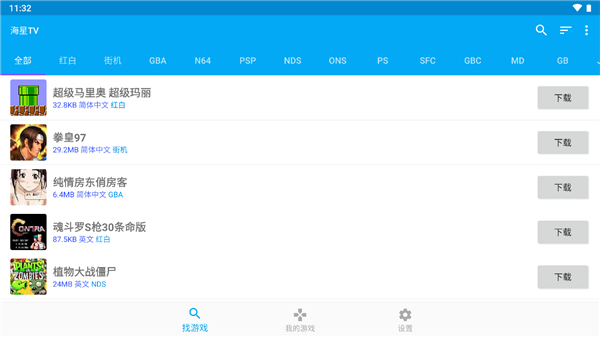
2、下载之后,点击启动;
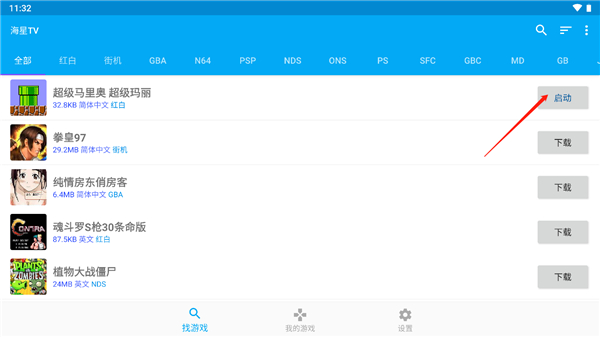
3、启动游戏后,玩家就可以开始进行游戏啦;
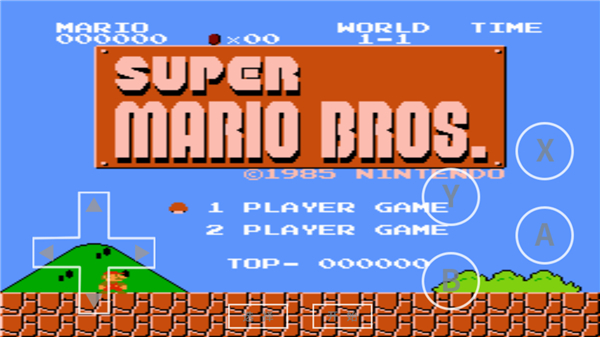
4、如果你不想要玩原版的话,可以点击返回键,里面为提供设置键,如通用、金手指、存档等,点击金手指,选择你想要的金手指点击开启即可;
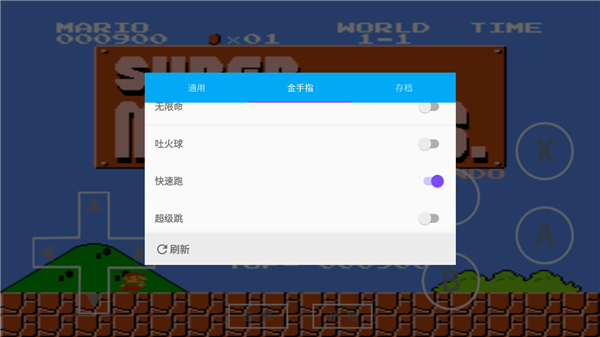
5、之后,点击设置键,玩家可以自己设置按键风格、布局、手柄设置等等。
怎么连接手柄
1、让手柄处于关机状态,同时按住中间黑色的电源键和蓝色的X键,直到第三个指示灯快速闪动。
2、打开电视里的蓝牙功能,进行搜索设备。选择搜索到的G1手柄,点击连接配对。
3、成功连接后,你就可以用手柄操作电视了。
4、打开海星模拟器客户端,依次进入“设置-手柄设置”,根据自己的习惯,设置下相关按键即可。
软件优势
1、支持红白机,街机,GBA,PSP,PS,N64,NDS,ONS,SFC,JAR,MD,GBC,GB等多种游戏机上几万款游戏,并且仍在不断增加中。
2、游戏内集成了ROM市场,点击下载即可启动游戏。
3、支持无水印截图,多进度保存,外接手柄或键盘,带给玩家更痛快的游戏体验。
常见问题
1、如何导入自己的ROM?
海星模拟器的ROM目录位于SD卡的Starfish/Roms目录海星启动后会自动在此目录下创建各个模拟器对应的目录,您只需将ROM文件放到相应的目录下,然后重新打开模拟器的"本地导入'页面,即可看到游戏列表。
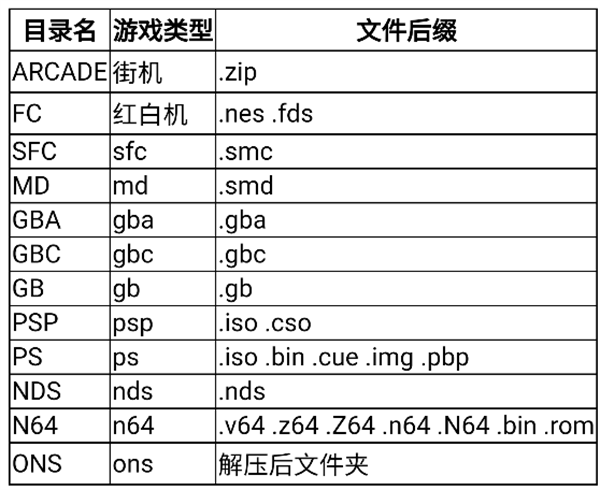
ONS游戏文件夹里应有arc、nsa文件
目前暂时不支持街机游戏导入
2、如何设置游戏画面大小?
屏幕上的虚拟按键可能会遮挡游戏画面,让人感觉不太舒服。这时可以在“设置-按键布局中双指缩放游戏画面,即可设置游戏画面的大小和位置。
3、虚拟按键遮挡游戏画面怎么办?
请参考如何设置游戏画面大小
4、如何外接游戏手柄?
海星模拟器可以智能识别并使用手柄,但偶尔也可能有识别错误的情况。
如果您手柄上的某些按键不能正常使用,可以到"设置-手柄设置”里面设定手柄的按键映射。
1、设置前需要先连接手柄
2、点击选中屏幕上的虚拟按键,被选中的虚拟按键会有背景闪烁
3、按下手柄上想映射到当前虚拟按键的按键,模拟器就会记住手柄和当前虚拟按键的映射关系之后在游戏过程中,按下手柄按键就会得到点击屏幕上虚拟按键一样的游戏反馈效果
5、如何使用超级按键(一键大招)?
在手机屏幕上通过虚拟按键进行复杂的游戏操作可能会不太顺手,比如拳皇系列的组合键大招就很难轻松使用。
为此海星模拟器提供了超级按键解决此类问题,相信习惯后您一定会喜欢上它。
超级按键可以支持一系列的组合键,也可以对单个按键进行循环重复。具体想要什么效果您可以通过简单的拖拽轻松设置。
在游戏画面按回退键弹出游戏快捷设置界面,然后选择“超级按键即可进入当前游戏超级按键的设置界面。
蓝色窗口的右边可以选择F1到F4按键进行设置。拖动屏慕上按键到蓝色窗口的左侧即可设置组合键序列。
按键的排列规则:横向从左到右是按下的顺序,竖向是同时按下的按键。如果需要输入左上方向键,可以使用左和上同时按下。如果需要按下F键时不断循环此功能键序列,可以勾选下方的“循环重复。
6、为何无法登陆微信或QQ(点击无反应)?
部分厂家的手机会对非自家应用市场下载的app做安全方面的限制,比如限制调用QQ,微信这类带有支付功能的应用。如果在海星里无法登陆您的微信或QQ账号,请参考下面步骤解决:到系统的“设置-安全-支付保护中心”,找到微信或00,将其关闭。成功登陆海星后可再重新打开各手机厂家的设置方式可能略有不同,参考上述方式进行修改即可


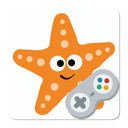
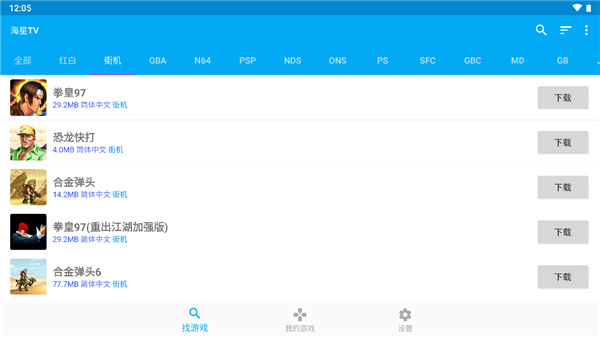
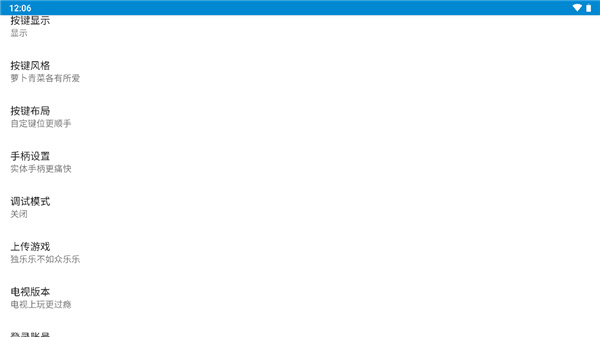
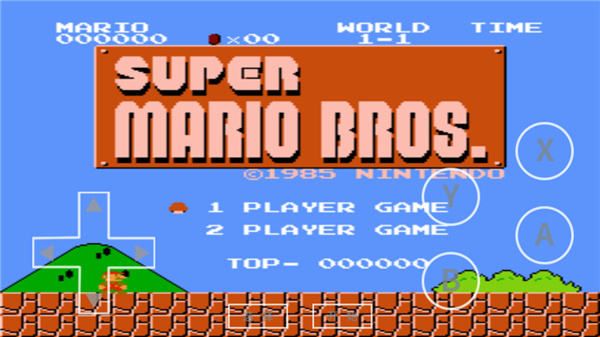
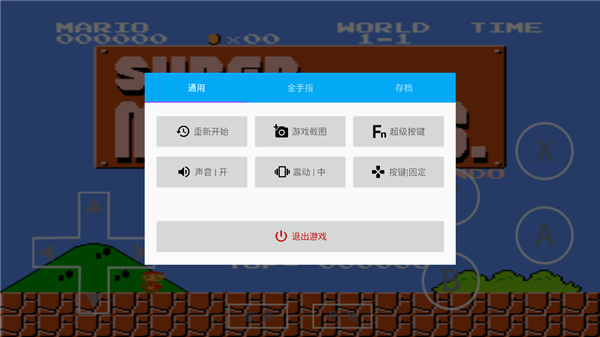





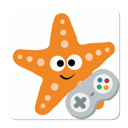
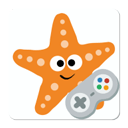

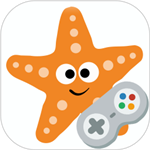



































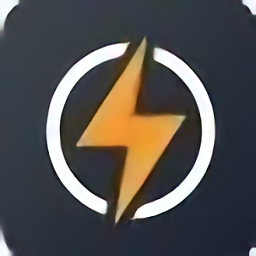
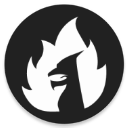



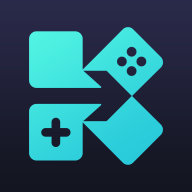
 浙公网安备 33038202002266号
浙公网安备 33038202002266号